Отчет «Оценка интенсивности спроса» — это инструмент для revenue-менеджера. Отчет позволяет быстро оценить количество свободных номеров средства размещения и скорость, с которой их количество уменьшается. При помощи отчета можно отследить изменения по количеству свободных номеров между двумя сравниваемыми датами. Это позволяет увидеть, сколько номеров было продано, например, за последние сутки и какие даты и категории были забронированы в этот период.
В отличие от отчета «Календарь спроса», в данном отчете можно посмотреть не только количество свободных номеров, но и оценить, как быстро они продаются.
Данные в отчете обновляются в 05:00 по времени средства размещения.
Как использовать отчет
Рассмотрим пример использования отчета и расшифровку выдаваемых им параметров.
1. Посмотрим, какое количество номеров есть в июле по состоянию на 1 июля 2019 года. В пункте «Дата контроля» указываем дату 01 июля 2019, в пункте «Период анализа» выбираем период с 1 июля 2019 по 31 июля 2019:

В фильтре «Отображение данных» выбираем «Доступность номеров»:

Формируется таблица, в которой отображается количество свободных номеров для каждой категории номера на каждый день июля по состоянию на 1 июля 2019 года.
Желтым цветом подсвечены даты с полной загрузкой.
Если в периоде были дни с перебронированием, значение в ячейке будет отрицательным и подсвечено красным цветом.
Таблица показывает общую доступность по отелю, процент загрузки отеля, доход за проживание на каждый день, ADR и RevPar.

2. Предположим, что месяц назад мы ввели определенные меры, направленные на увеличение загрузки отеля. Например, создали специальные предложения, установили Как создать тариф с мотиватором «Получить мою скидку» и хотим посмотреть, насколько они оказались эффективными.
В фильтрах остаются те же данные, необходимо дополнительно отметить чек-бокс «Сформировать сравнительный отчет» и в фильтре «Сравнить с» выбираем «30 дней назад»:

Если необходимо выбрать определенную дату в прошлом, на которую необходимо провести сравнение, выберите в фильтра «Сравнить с» значение «Выбрать» и укажите нужную дату.
|
Мы выбрали значение «30 дней назад», поэтому получаем таблицу, в которой видим, на сколько уменьшилось количество свободных номеров:
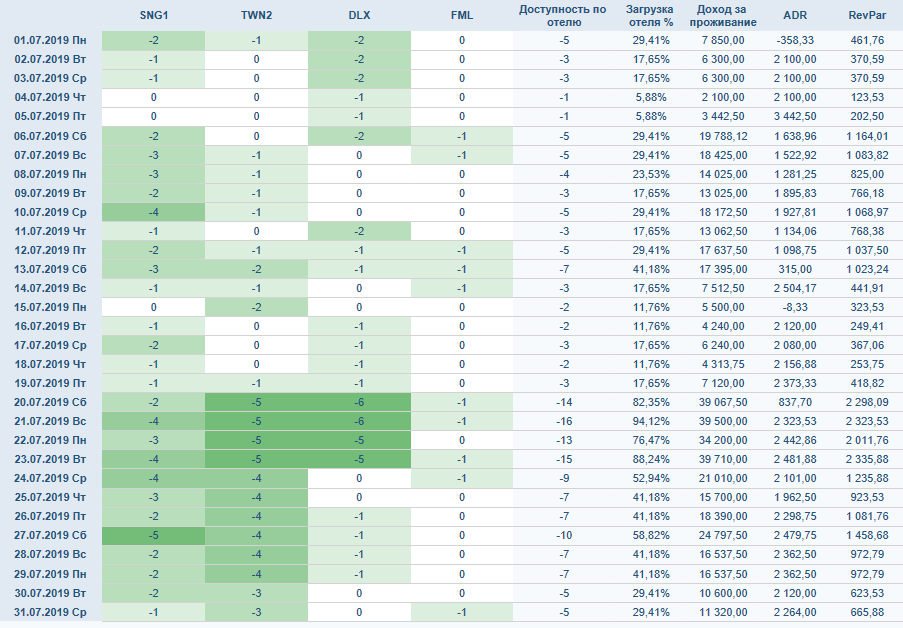
Отрицательное значение показывает, что количество доступных номеров уменьшилось. Это значит, что динамика в целом положительная, так как загрузка увеличилась. Чем сильнее увеличение загрузки, тем темнее ячейка отчета. Значения, по которым не было изменений, не окрашены.
Какие показатели есть в отчете
В отчете есть следующие показатели:
Доступность по отелю — суммарная доступность всех категорий номеров.
Загрузка отеля, % — процент занятных номеров относительно всех номеров отеля.
Доход за проживание — стоимость проживания в указанные даты по всем категориям номеров за вычетом стоимости услуг, включенных в тариф.
ADR — средняя цена ночи, отношение дохода к количеству забронированных ночей.
RevPar — средний доход на номер, отношение дохода от продажи проживаний к общему количеству доступных для бронирования номеро-ночей.
